
ミラーリングとは、デバイス(スマホやタブレット)の画面を別のデバイスで表示することです。例えばスマホに保存されている動画を大画面のテレビやPCで見たい場合応用されています。
iOSデバイス同士でAirPlayを使えば、お互いに画面のミラーリングができて便利ですが、AndroidスマホからiPhoneに画面をストリーミングしたい場合、何か方法がありますか。AndroidとiPhoneの画面共有が可能でしょうか。今回はこのような悩みを抱えている方々のために、AndroidをiPhoneにミラーリングする方法を詳しくご紹介いたします。
PC版ApowerMirrorを無料入手
AndroidをiPhoneに表示させる方法
ApowerMirror
今回おすすめしたいミラーリングアプリはApowerMirrorです。スマホやPC、タブレット、テレビなどのデバイスの間で相互ミラーリング可能なので、iPhoneでAndroidを見ることができます。ApowerMirrorを利用すればAndroidの画面をiPhoneに映すだけでなく、パソコンにミラーリングした後、PCからAndroidを操作できます。詳しい機能についてホームページまで確認してください。Androidの画面をiPhoneに映す方法は以下です。
- 下記のボタンを押してAndroidとiPhoneにApowerMirrorをインストールします。
- 同じWi-Fiネットワークを接続してからアプリを起動します。
- Android側で「ミラーリング」をタップします。iPhoneのデバイス名が検出された後タップします。
- 表示されたメッセージの「今すぐ開始」をタップすれば、すぐにミラーリングが開始します。
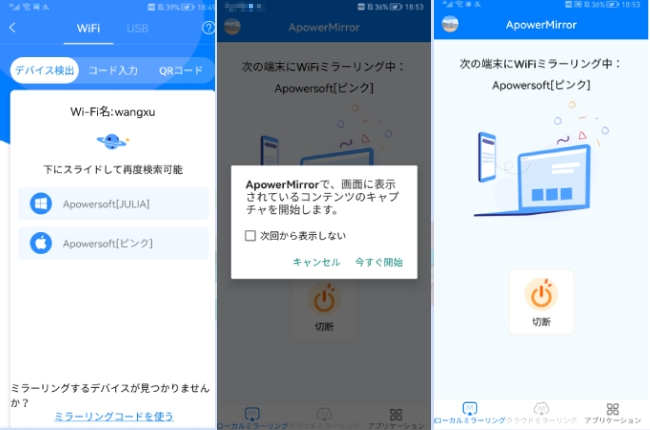
おすすめポイント:
- デバイス問わずに利用可能
- 異なるネットワークを接続していてもミラーリングできる(遠隔キャスト機能)
- PCからスマホを操作できる(PCでスマホゲームをプレイ可能)
- ミラーリングしながら録画や落書き、ファイル管理できる
- 使い方が簡単
ファイル転送アプリ
AndroidをiPhoneに映すもうひ一つの方法は、Androidに保存されている動画やファイルをiPhoneに転送してから見ることです。この方法を利用したい場合、ファイル転送用のアプリが必要です。幸い様々な使用可能なアプリやツールがあります。
ファイル転送アプリを使うメリットは、転送されたファイルは、ファイルの転送先のデバイスに保存され、接続が切断された後でも閲覧や再編集ができます。
使いやすいアプリを以下でリストします:
- LINE(一番便利ですが、ファイルサイズに制限ある)
- Send Anywhere(大量データもサクサク転送できる)
- Dropbox(無料クラウドストレージ)
- Snapdrop(インストール必要なし)
- Googleドライブ(クラウドストレージ)
最後に
AndroidをiPhoneに画面共有する方法は以上でした。ミラーリングアプリApowerMirrorを使えばAndroidをiPadやiPhone、PC、TVなどのデバイスの間でミラーリングできますので、ぜひを試してみてくださいね。ファイル転送アプリもAndroidの画面をiOSデバイスに出力することが可能です。ごニーズに合わせて選んでください。もし他に何か使いやすいアプリがあれば、コメント欄で教えてください。お願いします。

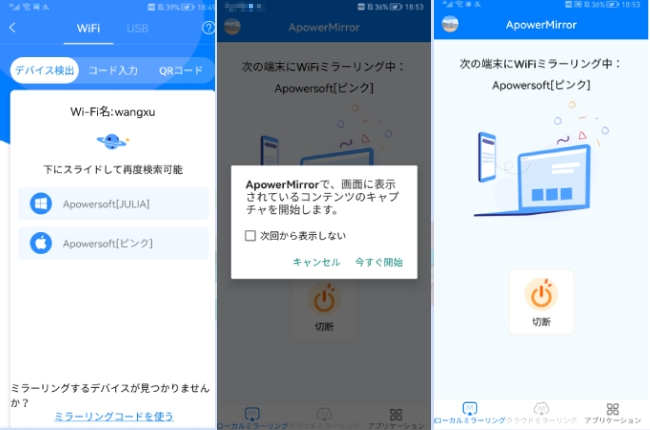

コメントを書く